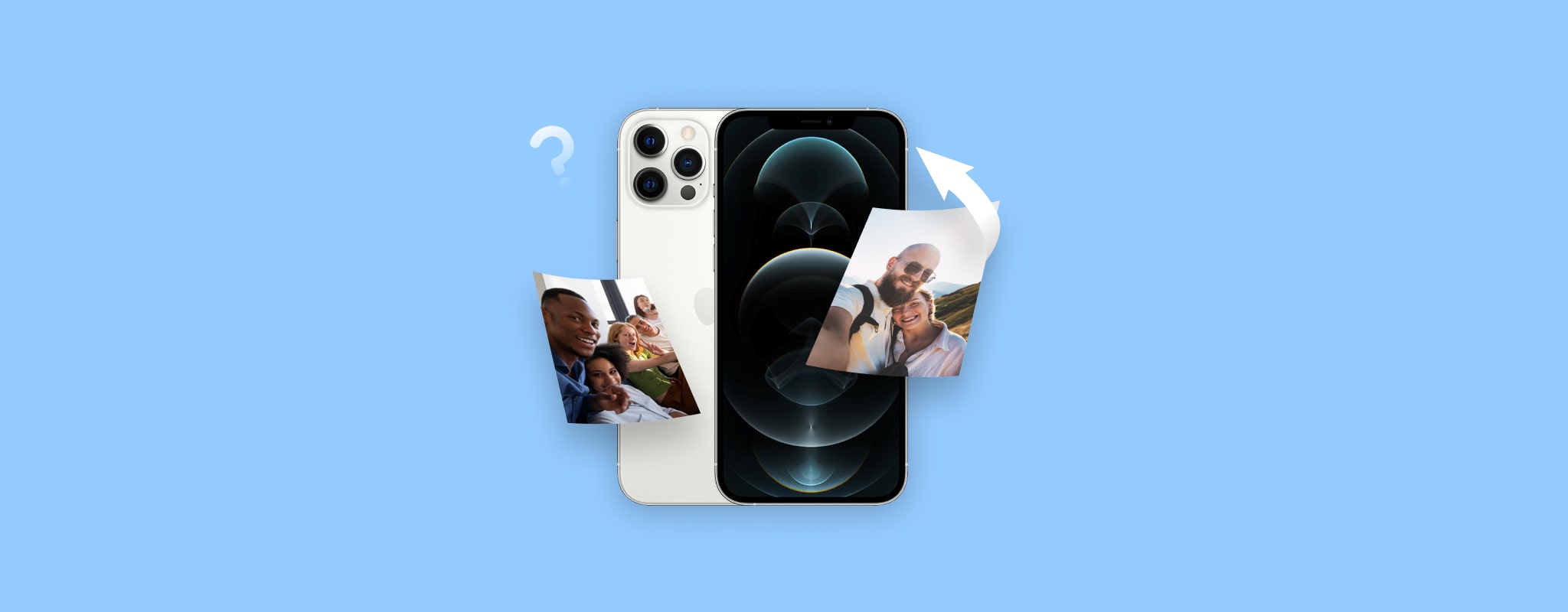 您是否不小心在iPhone上删除了错误的照片?或者您可能对手机进行了恢复出厂设置,现在所有照片都不见了?如果您现在正处于这样的情况,我们为您准备了解决方案。
您是否不小心在iPhone上删除了错误的照片?或者您可能对手机进行了恢复出厂设置,现在所有照片都不见了?如果您现在正处于这样的情况,我们为您准备了解决方案。
在本文中,我们将向您展示七种数据恢复方法,帮助您在iPhone上恢复已删除的照片。
如何在iPhone上查找已删除照片
默认情况下,iPhone在一个名为照片的原生应用中存储照片和图像。这个应用程序预装在所有iPhone中,用户无法删除它,因为它是此类数据的主要存储位置。此外,应用程序本身包含不同的文件夹,用于整理所有内容。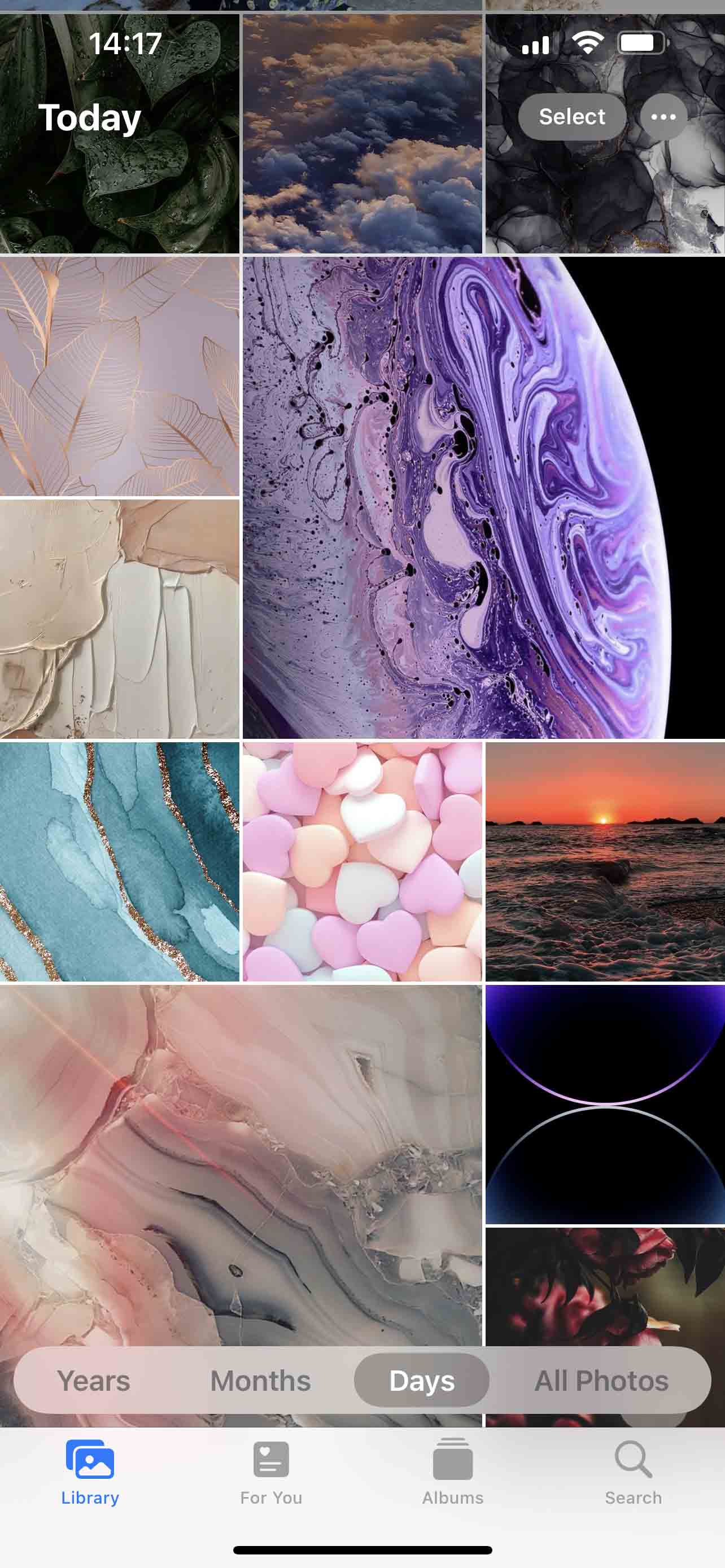
您可以使用iPhone上的照片应用查找任何照片。这很容易做到,因为应用中的所有照片都按照不同的标准分组到文件夹中。如果您至少记得您要找的照片的一些信息,您应该能够在几秒钟内找到它。
以下是如何在iPhone上的照片应用中搜索照片的方法:
- 检查库标签:在这里您可以根据照片拍摄或添加到手机的日期查看照片。
- 浏览相册标签中的文件夹:此标签会根据类别(如自拍、人像、屏幕截图、导入、动图、最近照片等)对您的所有照片分组。
- 使用照片应用中的搜索工具:点击应用程序右下角的放大镜图标,使用关键词搜索照片,查看按拍摄地点分组的照片,查看与特定人物相关的照片等。
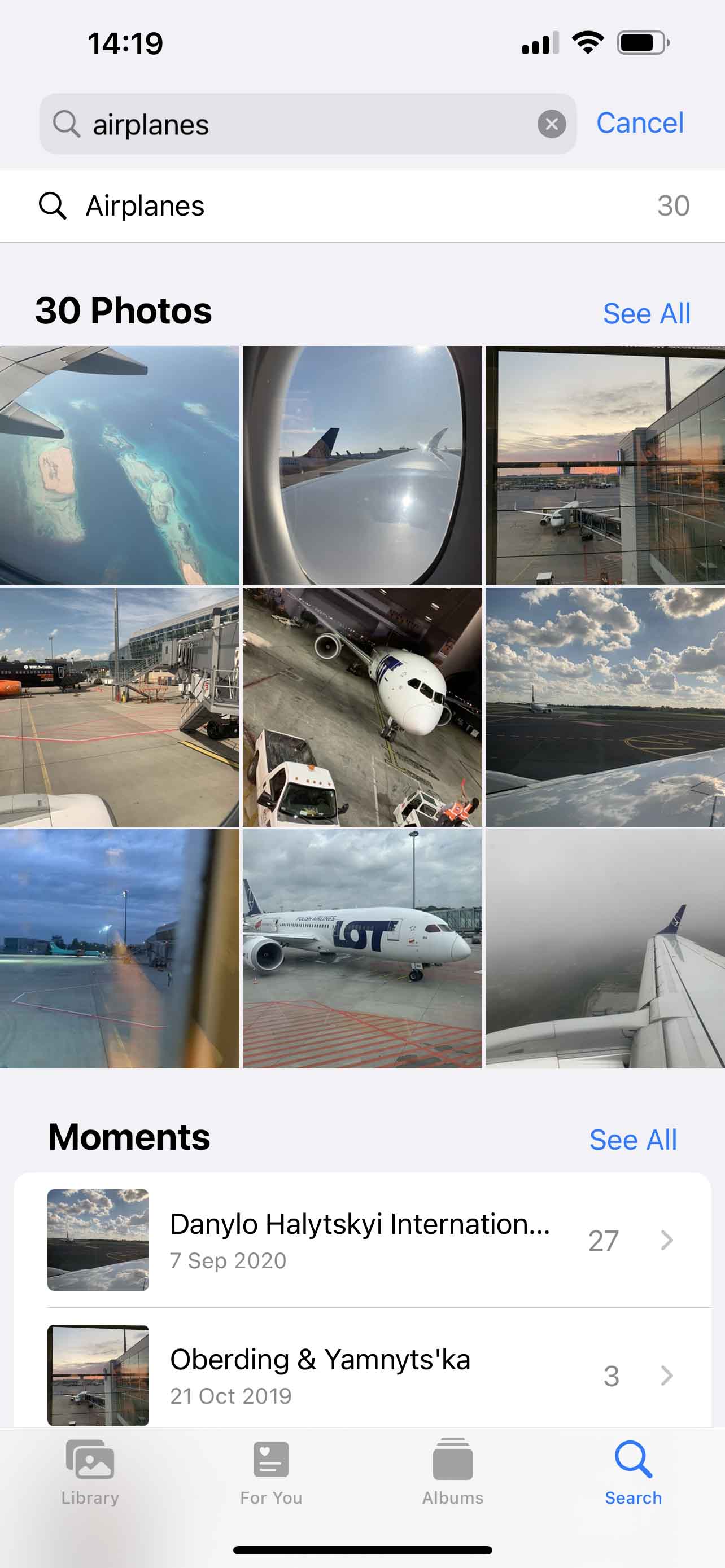
如何在iPhone上恢复已删除的照片
以下是七种最有效的数据恢复解决方案,可以帮助您在iPhone上找回已删除的照片。
选项1:检查最近删除的文件夹
当您从iPhone上的照片应用中删除照片时,照片不会立即从中删除。首先,您的手机会将其移动到应用内名为最近删除的文件夹。这个文件夹允许您在没有备份的情况下查看iPhone上已删除的照片。
注意:被删除的照片将会在被添加到文件夹后的30天后从最近删除的文件夹中手动删除。
按照以下步骤查找iPhone上最近删除的照片并恢复它们:
- 打开iPhone上的照片应用。
- 转到相册标签。
- 向下滚动查找最近删除文件夹并点击打开。
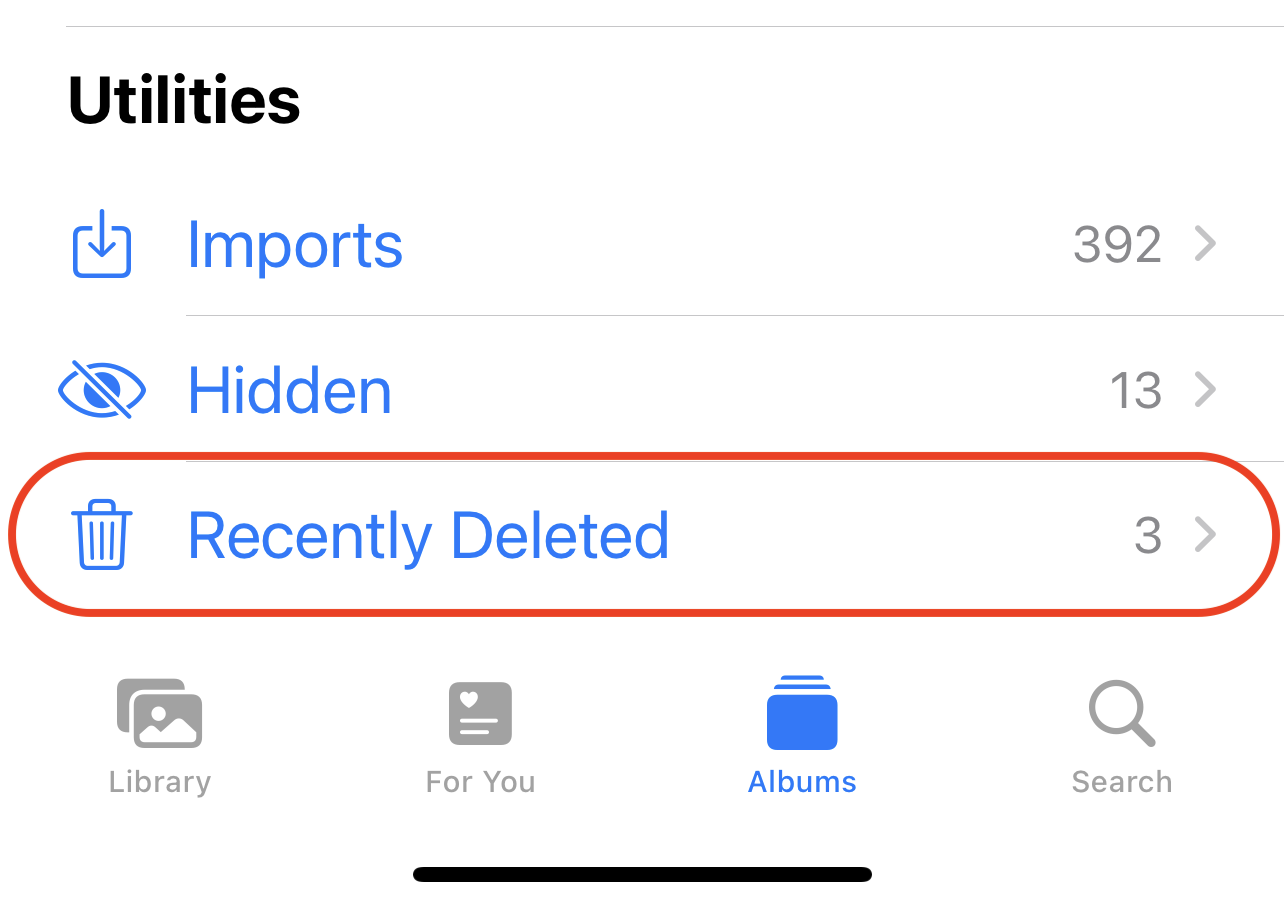
- 点击选择并选择您希望恢复的照片。
- 准备好后,点击恢复。
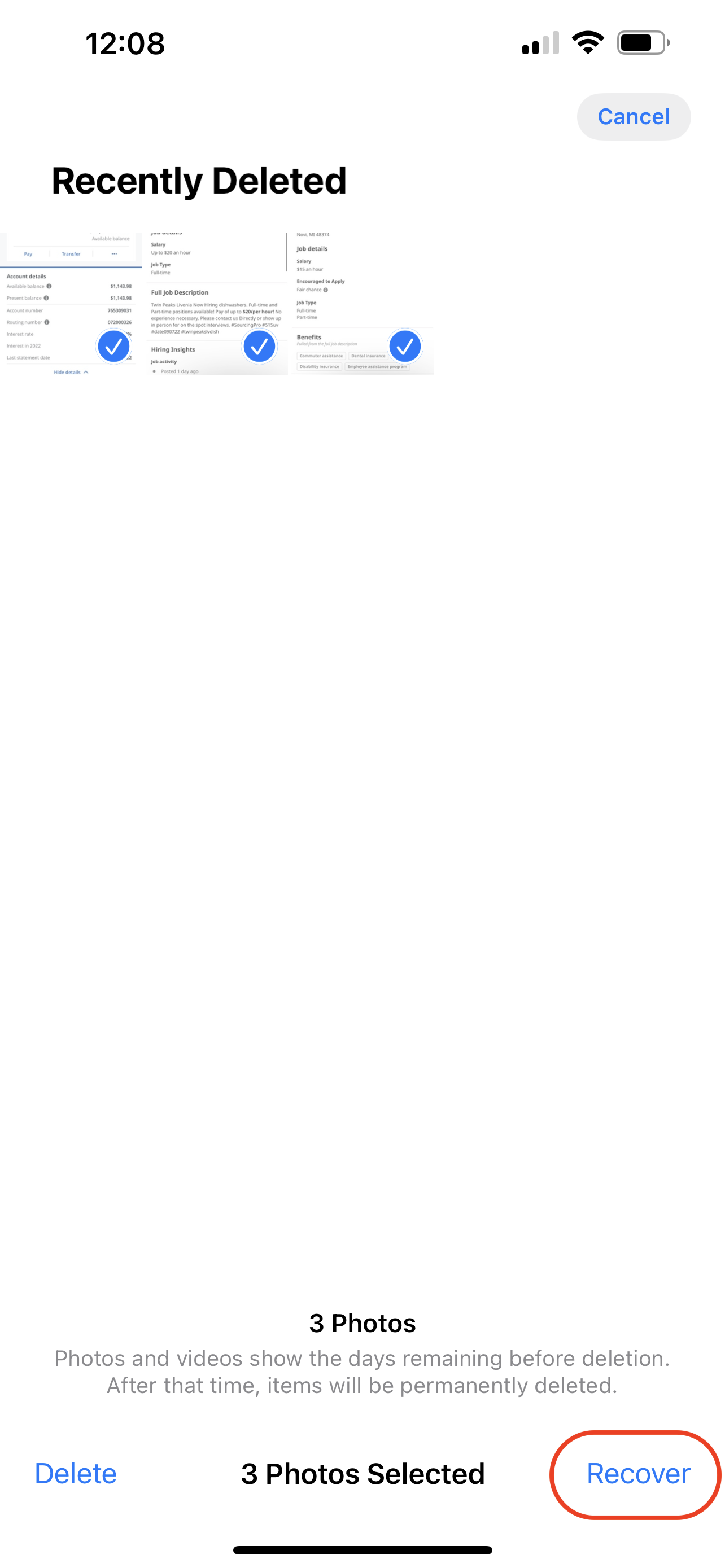
选项2:检查 Messenger 附件
如果你记得通过 Messenger 文字消息或社交媒体应用与某人分享过你正在寻找的照片,检查该应用程序中的附件是个好主意。即使你已经从你的 iPhone 中删除了这些照片,媒体附件可能仍然存储在那些应用缓存中,并有可能被恢复。
按照以下步骤在你的 iPhone 上检查 Messenger 应用中的附件:
- 在手机上打开 Messenger 应用。
- 选择你曾经发送过你正在找的照片的那个人。
- 点击屏幕顶部的发件人名字。
- 向下滚动并点击照片(查看你和对方分享过的照片和视频)

- 点击左下角的分享图标,选择保存图片到你的照片应用相册中。
选项3:使用数据恢复软件
如果你正在寻找的照片已不在”最近删除”文件夹中,你的最佳选择是使用专业的数据恢复软件来恢复它。但关键是要尽快开始恢复过程,以防你的手机上的 iOS 使用其他数据覆盖已删除的照片。
市场上能够恢复 iPhone 删除照片的应用程序并不多。在这种情况下选择数据恢复工具时,我们的推荐是Disk Drill。
在结账过程中使用优惠券“DD-IOS-30”你将获得Disk Drill PRO (Mac 版本) 且享有 30% 的折扣。
该应用程序是市场上少数几个能够在 iPhone 上执行数据恢复的应用之一。此外,它还能恢复手机上的其他多种文件类型(文档、视频、笔记、邮件文件等)
按照以下步骤使用 Disk Drill 恢复 iPhone 上意外删除的照片:
- 下载Mac 版 Disk Drill 并在你的计算机上安装。
- 将你的 iPhone 连接到 Mac 电脑并解锁以便交互。
- 启动 Disk Drill 并从左侧边栏点击 iPhones & iPads 选项卡。

- 从连接的设备列表中选择你的 iPhone。
- 点击 搜索丢失的数据 开始扫描。

- 点击 图片标签仅查看此类文件,或使用右上角的搜索栏输入文件的扩展名或任何其他关键词帮助缩小扫描结果。
- 点击文件旁的眼睛图标预览它。
- 在您希望恢复的文件旁边的框内打勾,然后点击恢复按钮,准备就绪时按下。

- 选择文件的首选目的地,然后点击确定以确认。
注意:免费的Disk Drill版本只允许预览找到的照片。要使用这个工具实际恢复照片,您需要升级到专业版本。
方法4:从iTunes/Finder备份恢复
您可以从iTunes备份中恢复iPhone上已删除的照片。但请注意,这个选项只有在您之前使用iTunes备份过设备时才有效。
整个过程非常简单。您只需要iPhone、USB数据线和包含iTunes备份的计算机。您可以使用Mac或基于Windows的计算机。如果您已经尝试在Mac上找iTunes应用程序但它不在那里,不要担心。在macOS Catalina及以后的版本的计算机上,iTunes已被Finder取代,因此您将使用它来恢复照片。尽管如此,两个应用程序的步骤基本相同。
注意:这种方法涉及将您的iPhone上的所有数据恢复到选定备份执行时的状态。为了能够这样做,您的Mac应运行macOS Catalina或更高版本。
按以下步骤从iTunes备份中恢复您iPhone上的已删除照片:
- 在您的Mac上打开Finder(点击Dock上的第一个图标)
- 使用USB数据线将您的iPhone连接到计算机。
- 在Finder的侧边栏中点击iPhone,选择信任。如果提示,请输入您手机的密码。
- 在Finder左侧的侧边栏上选择您的iPhone。
- 点击恢复备份按钮。

- 选择合适的备份版本。
- 如果提示,请输入您的密码,然后点击恢复。
- 等待过程完成,然后将您的手机从计算机上断开。
方法5:从iCloud备份恢复
如果您一直在使用iCloud备份iPhone上的数据,那么您可能可以使用这些备份中的一个来恢复已删除的照片。然而,这个过程要求您在继续之前将手机上的所有内容擦除。为此,请前往设置 > 通用 > 转移或重置 iPhone,然后点击擦除所有内容和设置。 在您对 iPhone 进行出厂设置重置后,按照以下步骤从 iCloud 中恢复永久删除的照片:
在您对 iPhone 进行出厂设置重置后,按照以下步骤从 iCloud 中恢复永久删除的照片:
- 打开您的 iPhone 并按照说明进行设置,直到看到应用程序和数据屏幕。
- 选择从 iCloud 备份还原。
- 使用您的Apple ID登录名和密码来访问您的 iCloud 备份。
- 选择一个合适的备份版本(注意他们的日期和大小)
- 等待数据传输完成,然后同样使用您的 Apple ID 来还原您的应用程序。
选项 6:从其他在线云存储还原
许多 iPhone 用户选择只将选定的照片备份到云端。为此,他们通常使用在线云存储服务,如Dropbox、Google Drive、Amazon Photos、OneDrive 等。
如果您也采用这种方式来备份 iPhone 上的照片,可以通过访问您的云存储账户来轻松还原删除的照片。例如,以下是从 Google Drive 还原照片的方法:
- 在您的 iPhone 上打开 Google Drive 应用,或者使用浏览器访问 drive.google.com
- 登录您的 Google 账户。
- 使用顶部的搜索栏寻找所需的照片,或手动滚动文件来查找所需的照片。

- 要将照片保存到您的 iPhone,点击文件旁边的三个点,然后选择在…中打开(然后选择您希望保存照片的位置)
就这样!现在,只需前往保存照片的应用或位置查看它即可。
选项 7:获取数据恢复服务的帮助
您还有其他方法尝试在 iPhone 上恢复删除的照片吗?幸运的是,还有一个有效的解决方案,那就是求助于专业人士。如果上述方法在您的情况下没有效果,您最后的选择就是求助于数据恢复中心。
CleverFiles 数据恢复中心 是您可以尝试的实验室之一。他们为客户提供许多好处,例如对遭受数据丢失的设备提供免费评估,无数据 – 无收费政策,以及惊人的成功率。如果您选择使用这个中心,打电话给他们,数据恢复专家会指导您进行下一步操作。
如何在 iPhone 上备份照片
当涉及从 iPhone 恢复删除的照片时,如果您在数据丢失之前定期备份手机,那么您成功恢复数据的机会最大。因此,设置自动备份数据始终是一个好主意,以便在您不小心删除了 iPhone 上的错误照片或视频时,能够迅速有效地解决问题。
使用iCloud备份 iPhone 是最安全的方法。如果你想这么做,请按照以下步骤在您的 iPhone 上设置自动 iCloud 备份:
- 在您的 iPhone 上打开设置应用。
- 点击菜单顶部的您的姓名。

- 进入iCloud > iCloud 备份。
- 打开iCloud 备份开关以开启自动备份(要立即手动执行备份,请点击立刻备份)

但不幸的是,iCloud 并非完全免费。如果您正在寻找一种不需支付任何费用就可以备份 iPhone 数据的方法,您可以使用计算机来完成备份(使用Finder或iTunes进行备份)
结论
请记住,时间对于处理您 iPhone 上已删除的照片至关重要,这就是为什么要想取得最佳效果,您需要尽快在手机上开始照片恢复过程。无论您是使用软件来恢复照片,还是使用计算机或云备份,或是将您的 iPhone 发送到数据恢复实验室,您越快采取行动,就越有机会恢复已删除的数据。
常见问题解答
如果您在 iPhone 上误删了照片,是有可能撤销删除的。但这只有在删除的照片还未从“照片”应用中的“最近删除”文件夹移除时才有效。要在 iPhone 上找回最近删除的照片,请按以下步骤操作:
- 打开“照片”>“相册”>“最近删除”
- 点击选择并轻触您想要恢复的照片。
- 点击“恢复”将照片放回“照片”应用中。
如果您想在不借助电脑的情况下恢复 iPhone 上删除的照片,您唯一的解决方案是使用 iCloud。但遗憾的是,这仅在您已经使用 iCloud 备份了 iPhone 上的数据,并在数据丢失之前就做好了备份的情况下才可行。
在 iPhone 11 上检索删除的照片最好的方法是借助专业的数据恢复工具,如 Disk Drill。您应该这样做:
- 下载 Disk Drill 到您的 Mac 并安装。
- 使用 USB 数据线将 iPhone 连接到电脑。
- 解锁手机以与 Mac 互动。
- 启动 Disk Drill 并在左侧边栏中选择“iPhones & iPads”
- 在设备列表中选择您的 iPhone 并点击“搜索丢失的数据”按钮。
- 选中您希望恢复的文件并点击“恢复”按钮。
- 选择恢复文件的首选位置并点击 OK 确认。



